Преглед садржаја
Да ли сте заглавили и не можете да пронађете ВиФи лозинку на Виндовс 10? Ако то урадите, онда не брините, јер у овом чланку ћемо проћи кроз водич о томе како пронаћи лозинку за Ви-Фи на најновијој верзији оперативног система Виндовс, тј. Виндовс 10.
Па, како је пронаћи ?
Садржај
- Како пронаћи лозинку за Ви-Фи на Виндовс 10
- Који су кораци за добијање ВиФи лозинке на Виндовс 10?
- Како пронаћи ВиФи лозинку на Виндовс 7?
- Коришћење командне линије
- Закључак
Како пронаћи Вифи лозинку на Виндовс-у 10
Виндовс 10 је веома једноставан за коришћење.
У само неколико корака можете да сазнате лозинку за своју ВиФи мрежу, а затим да је користите за повезивање других уређаја.
Међутим , постоји један услов.
Један рачунар или уређај треба да буде повезан на ВиФи мрежу за коју желите лозинку. Ако немате повезан уређај, онда није могуће добити лозинку. Виндовс такође треба да буде повезан на ВиФи директно, а не помоћу етернет кабла. Ако нисте сигурни шта ово значи, онда морате да проверите центар за мрежу и дељење да бисте сазнали више о природи ваше везе. Укратко, ваш Виндовс треба да буде повезан на бежичну мрежу.
Који су кораци за добијање ВиФи лозинке на Виндовс 10?
Без икаквог одлагања, хајде да проверимо процес кроз који можете да пронађете лозинке за Ви-Фи.
- Корак1: Притисните дугме Старт .
- Корак 2: Када дођете, кликните на Подешавања, а затим на „ Мрежа &амп; Интернет. “
- Корак 3: Одатле сада морате да кликнете на „ Статус. “
- Корак 4: Сада кликните на Центар за мрежу и дељење.
Ако сте све урадили како треба, видели бисте да је повезана мрежа наведена испод.
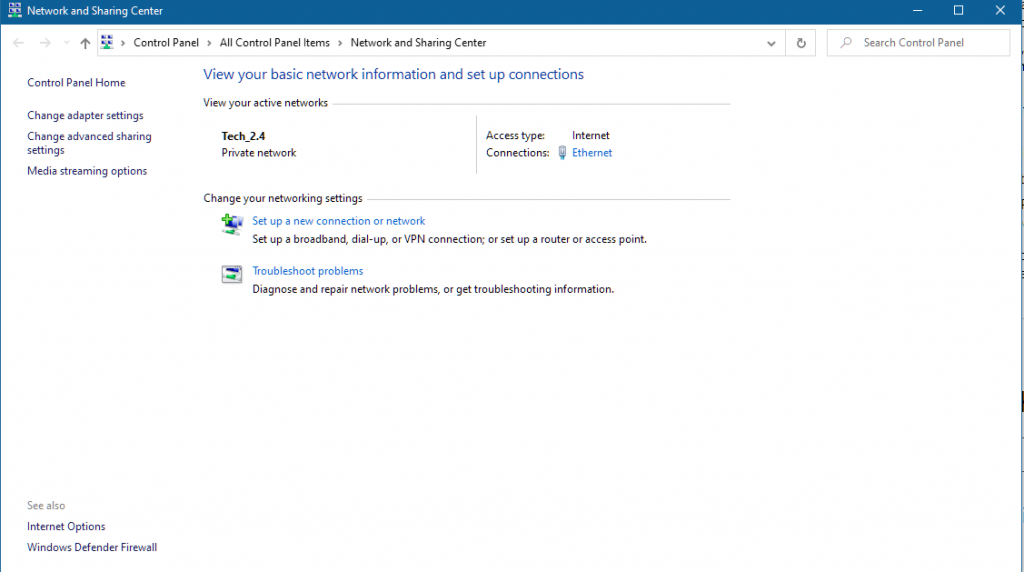
Када сте тамо, морате да проверите активну везу на вашој листи сада. Ако тамо видите назив своје ВиФи мреже, на путу сте да откључате лозинку своје ВиФи мреже повезане са вашим прозорима.
Следеће, да бисте сазнали лозинке за ВиФи, морате да кликнете на ВиФи својства.
Када кликнете на Ви-Фи својства, бићете преусмерени на нови прозор. Тамо морате да изаберете својства бежичне мреже или својства бежичне мреже у неким случајевима. У својствима бежичне везе такође ћете приметити картицу безбедности.
Такође видети: Нинтендо Свитцх Вифи: Потпуни водичДа бисте сазнали лозинку, потребно је да кликнете на поље за потврду прикажи знакове у оквиру безбедносне картице.
Ако сте све урадили како треба , сада бисте до сада имали приступ Ви-Фи лозинки!
Како пронаћи ВиФи лозинку на Виндовс 7?
Процес проналажења лозинке за Ви-Фи у оперативном систему Виндовс 7 је скоро исти. Али да се не бисте збунили, поново ћемо проћи кроз цео процес!
Корак 1: Притисните дугме за покретање на свом Виндовс 7 .
Такође видети: Бесплатна ВиФи брзина испод просека у већини хотелаКорак 2: Сада кликните на Подешавања а затим пређите на „ Мрежа и Интернет “
Корак 3: Кликните на „ Статус “
Корак 4: Када сте тамо, кликните на „ Центар за мрежу и дељење р”
Сва горња четири корака су слична онима које смо раније покрили. Али сада, ви у оперативном систему Виндовс 7, морате тамо да потражите Мрежа, а затим да кликнете на Нетворк &амп; Дељење резултата које добијете.
Остали кораци су слични онима о којима смо разговарали изнад. Све што треба да урадите да бисте сазнали лозинке за ВиФи је да кликнете на ВиФи својства, а затим кликнете на својства бежичне мреже да бисте приказали лозинку за ВиФи. Овде такође треба да кликнете на прикажи знакове да бисте открили лозинку за Ви-Фи.
Коришћење командне линије
Ако из неког разлога не можете да приступите ВиФи лозинкама, онда треба да користите метод командне линије. Овај метод коришћења командне линије је такође користан за проналажење лозинки за ВиФи мреже које су ван домета.
Да бисте започели, морате да отворите цмд промпт. Такође, уверите се да сте га покренули као администратор.
Када завршите, потребно је да унесете следећу команду тамо.
нетсх влан схов профиле
Нећете видети све ВиФи профиле који су повезани или икада повезани са вашом машином. Када идентификујете Ви-Фи мрежу за коју треба да покажете лозинку, откуцајте следећу команду.
нетсх влан схов профиле „Нетворк-Наме” кеи=цлеар
ЕвоНетворк-Наме се замењује за мрежу за коју желите да се лозинка прикаже.
Влан схов и нетсх вам омогућавају да знате лозинке за ВиФи више мрежа.
Закључак
Ово нас води до краја нашег проналажења ВиФи пропуснице. Дакле, шта мислите о томе? Да ли ћете ићи графичком рутом или користити команду нетсх влан схов? Оставите коментар испод и обавестите нас!


